모든 촬영된 사진이 곧바로 완벽한 결과물로 이어지지는 않습니다. 때로는 아주 미세한 흔들림만으로도 사진이 흐릿하게 나올 수 있습니다. 다행스럽게도 어도비 포토샵과 같은 이미지 편집 프로그램을 활용하면 이러한 이미지들을 신속하게 선명하게 만들 수 있습니다. 이제 그 방법을 알아보겠습니다.
이 안내는 포토샵 2020 버전을 기준으로 작성되었지만, 이전 버전의 포토샵에서도 유사하게 적용 가능할 것입니다. 다만, 시작하기 전에 알아두어야 할 점은 이것이 흐릿한 사진을 위한 만능 해결책은 아니며, 과도하게 적용할 경우 원치 않는 이미지 왜곡을 유발할 수도 있다는 것입니다.
포토샵에서 스마트 선명 효과 필터 활용
포토샵은 이미지 개선을 위해 다양한 이미지 필터를 제공합니다. 특히 스마트 선명 효과와 언샵 마스크 필터는 이미지 선명도를 높이는 데 매우 유용합니다.
스마트 선명 효과 필터를 사용하려면 먼저 포토샵에서 작업할 이미지를 불러와야 합니다. 화면 오른쪽에 레이어 패널이 보이는지 확인하십시오. 만약 보이지 않는다면, 창 > 레이어를 클릭하여 활성화하세요.

레이어 패널에서, 해당 레이어를 마우스 오른쪽 버튼으로 클릭한 후 “레이어 복제” 옵션을 선택합니다.

“레이어 복제” 대화 상자에서 “확인”을 클릭하여 작업을 완료합니다.

복제된 레이어를 선택한 후, 레이어 패널 내 드롭다운 메뉴를 사용하여 혼합 옵션을 “표준”에서 “광도”로 변경합니다.

스마트 선명 효과 필터를 적용하려면, 상단 메뉴에서 필터 > 선명 효과 > 스마트 선명 효과를 차례대로 클릭합니다.
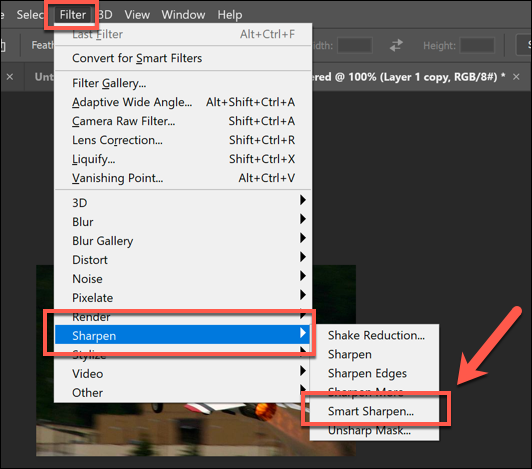
“스마트 선명 효과” 옵션 창에서 “미리보기” 확인란을 선택하여 활성화합니다. 그 후, 여러분의 이미지에 맞춰 다양한 옵션들을 조정해야 합니다.
“양” 값은 100%에서 200% 사이로 설정해 봅니다. “반경”과 “노이즈 감소” 옵션의 경우, 제공된 슬라이더를 천천히 조절하면서 미리보기 창에서 이미지의 선명도를 확인합니다.
결과에 만족스러우면, 미리보기 창에서 “확인”을 눌러 필터를 적용합니다.

필터는 복제된 레이어에만 적용됩니다. 만약 필요하다면, 선택 윤곽 도구를 사용하여 복제된 레이어의 특정 영역을 선택하여 필터 효과를 제거할 수도 있습니다.

선택 영역이 활성화된 상태에서 키보드의 Delete 키를 누르면 이미지의 해당 부분이 제거되어 원본 이미지 레이어의 내용이 드러나게 됩니다. 이렇게 하면 이미지의 특정 부분에만 선명 효과를 적용하여 원하는 부분에 초점을 맞출 수 있습니다.
포토샵에서 언샵 마스크 필터 활용
스마트 선명 효과 필터 대신 언샵 마스크 필터를 활용할 수도 있습니다. 이 필터는 스마트 선명 효과와 유사하게 작동하지만, 이미지에 노이즈를 덜 발생시키는 경향이 있습니다.
포토샵에서 새 이미지를 열고, 레이어 패널이 표시되는지 확인한 후 (창 > 레이어), 레이어 패널에서 기존 레이어를 마우스 오른쪽 버튼으로 클릭한 다음 “레이어 복제” 옵션을 선택하여 복제합니다.
레이어가 복제되면, 상단 메뉴에서 필터 > 선명 효과 > 언샵 마스크…를 클릭합니다.

“언샵 마스크…” 창에서 “미리보기” 확인란이 활성화되어 있는지 확인합니다. 슬라이더를 필요에 따라 조절하고, 이미지 미리보기를 보면서 이미지에 미치는 영향을 확인합니다.
“양” 값은 약 50%에서 시작하여 서서히 증가시키고, “반경” 값은 1에서 2 사이의 값으로 시작하여 조금씩 늘려봅니다. “임계값” 값은 0으로 유지해도 되지만, 이미지에 더 많은 선명도가 필요하다면 값을 높여볼 수도 있습니다.
미리보기에 만족스러우면, “확인” 버튼을 클릭하여 필터를 적용합니다.

이전과 마찬가지로, 선택 윤곽 도구를 사용하여 복제된 레이어의 특정 부분을 선택함으로써 전체 이미지를 추가로 수정할 수 있습니다.

해당 레이어가 선택된 상태에서 키보드의 Delete 키를 누르면 선택한 부분이 삭제되어 원본 레이어의 내용이 드러나게 됩니다.
Camera Raw 편집기를 이용한 이미지 선명도 향상
포토샵 Camera Raw 편집기를 사용하면 RAW, NEF 또는 SRW와 같은 Camera Raw 파일 형식으로 저장된 고해상도 디지털 카메라로 촬영한 편집되지 않은 이미지 데이터에 이미지 처리를 적용할 수 있습니다.
이를 통해 이미지를 JPG 또는 PNG와 같은 다른 형식으로 저장하기 전에 이미지에 선명도를 더할 수 있습니다.
RAW 파일은 특정 디지털 카메라 및 스마트폰에서 촬영 시 이미지를 압축하지 않은 상태로 저장할 때 생성됩니다. RAW, NEF 또는 기타 압축되지 않은 이미지 파일 형식의 이미지가 있다면, 파일 > 열기를 선택하여 포토샵에서 엽니다.

포토샵은 해당 Camera Raw 파일을 열 때 자동으로 Camera Raw 편집 메뉴를 실행합니다. 여기에서 이미지 선명도를 포함한 다양한 레벨 및 필터 조정을 할 수 있습니다.

이미지 선명도를 조절하려면, 왼쪽 메뉴에서 “세부 정보” 아이콘을 클릭합니다. “양” 값을 조절하여 이미지 선명도를 설정합니다. 약 50%에서 시작하는 것이 좋은 방법입니다.
“반경” 슬라이더를 사용하여 이미지 전체에 적용되는 선명 효과의 범위를 조절합니다. 세밀한 사진일수록 더 작은 값을 사용하는 것이 좋습니다. 디테일한 가장자리를 선명하게 유지하려면 “세부 사항” 슬라이더를 낮게 설정하십시오.
“마스크” 슬라이더는 0으로 설정하면 이미지 전체에 균등한 선명 효과를 적용하고, 값을 높이면 색상이나 질감이 풍부한 이미지의 특정 영역에만 선명 효과를 적용할 수 있습니다.

이미지 선명도를 조절하면서 발생할 수 있는 노이즈 수준을 변경할 수도 있습니다. 일반적으로 노이즈가 많을수록 디테일이 감소합니다. “광도” 슬라이더를 0 이상으로 올린 후 “광도 세부 정보” 슬라이더를 조절하여 노이즈 수준을 줄여봅니다.
마지막으로, “이미지 열기” 또는 “완료” 옵션을 선택하여 작업을 마무리합니다.

편집이 완료되면 변경 사항이 파일에 저장됩니다. “이미지 열기” 옵션을 선택하면, 기본 포토샵 편집 창에서 이미지를 추가로 편집할 수 있습니다.